前言
如果要將開發好的網站放上網路供人閱覽,一般會使用 Nginx 或 Apache 作為 web server。本文章將紀錄學習撰寫 Dockerfile 將本地 Next.js 應用程式 build 好的放入 Nginx 的過程。
使用 Dockerfile 將 Next.js 靜態資源放上 Nginx
主要流程是使用 Next.js 提供的 next export 將應用程式輸出為靜態 HTML, 然後放入 Nginx 指定的路徑就搞定了。
next export輸出的 HTML 是根據getStaticProps和getStaticPaths將/page路徑下的每個頁面生成一個 HTML 文件(包含 dynamic routes)。如果應用程式中有使用到fallback: true或是getServerSideProps的 SSR 頁面將無法使用這個方法打包。更多資訊請查閱官方文件⎘。如果想知道如何打包 SSR 頁面可以往下繼續閱讀。
首先先準備好 Next.js 應用程式,在根目錄新增 .dockerignore 檔案,這樣使用 ADD 或 COPY 指令時,會自動排除 .dockerignore 內符合名稱的檔案或路徑,讓一些沒必要或敏感的檔案不會在部署階段被打包進去。寫入以下內容:
.dockerignore .next/ .git Dockerfile node_modules/ README.md
撰寫 Dockerfile
一樣在根目錄新增名為 Dockerfile 檔案,第一個階段創造一個名為 deps 的工作階段,透過 Node.js 安裝應用程式所需要的依賴項。寫入以下內容:
FROM node:alpine AS deps RUN apk add --no-cache libc6-compat WORKDIR /app COPY package*.json ./ RUN npm ci
FROM node:alpine AS deps告訴 Docker 使用從 Node.js 官方提供的 Image 開始安裝,tag 是輕量版的 alpine,讓 Docker 幫我們搞定所需的安裝環境,然後透過AS deps將這個階段命名為desp。RUN apk add --no-cache libc6-compat因為使用的是最輕量的 alpine 版本,這在安裝某些套件的時候會遇到問題(取決於套件的依賴深度),因此官方建議⎘安裝 libc6-compat 將可能缺少的依賴項目補上。WORKDIR /app讓 Docker 創建一個名為 app 的資料夾,指定工作目錄為 /app ,接下來所有的步驟都將在該目錄中執行。COPY package*.json ./將本地目錄的 package 開頭 .json 結尾的檔案複製到 Container 內,這邊的目的是要複製 package.json 及 package-lock.json 兩個檔案。RUN npm CI安裝 package 文件內的依賴項目。只有在第一次 build 的時候會花比較長的時間安裝,之後再次進行 build 時會啟用 Docker 的 cache 機制,利用已經存在的緩存減少安裝時間,除非 package 文件內有異動。
在
docker build指令的最後加上--no-cache代表這次的 build 不會產生緩存,那在每次的 build 都會重新安裝所需的依賴項。
現在我們有了所需的依賴項目,再來將應用程式的原始碼放進 Image 以便接下來進行建構所需的靜態檔案。繼續寫入以下內容:
FROM node:alpine AS builder WORKDIR /app COPY /app/node_modules ./node_modules COPY . . RUN npm run build && npm run export
FROM node:alpine AS builder一樣從 Node.js 官方提供的 Image 啟動一個名為builder的工作階段。COPY --from=deps /app/node_modules ./node_modules從deps階段將依賴項目複製到本階段的./node_modules資料夾內。這裡雖然在不同的工作階段,卻可以從 Dockerfile 內找到用as指定的deps取得資料,是 Docker 多階段執行的重要技巧。COPY . .將本地工作目錄的原始碼全部複製進去。RUN npm run build && npm run export生成靜態檔案。先執行 build 指令是因為 export 需要 build 產生出來的檔案,最後我們需要的靜態檔案會在/out資料夾內。
執行到這裡工作就快完成了,我們已經生成了一包靜態檔案,接著要將它放到 Nginx 內運行,所以要生成一個新的工作階段將靜態檔案放進 Nginx 對應的目錄位置。繼續寫下去:
FROM nginx:alpine AS runner WORKDIR /app ENV NODE_ENV production COPY /app/out /usr/share/nginx/html EXPOSE 8080 ENV PORT 8080
FROM nginx:alpine AS runner這次從 Nginx 官方提供的 Image 開始安裝,啟動一個名為runner的工作階段。ENV NODE_ENV production設定環境變數為 production。COPY --from=builder /app/out /usr/share/nginx/html將builder階段輸出的靜態檔案使用COPY是複製到 Nginx 靜態檔案放置的路徑內。EXPOSE 8080指定 port 為 8080。
到這邊 Dockerfile 已經寫好了,完成將 Next.js 應用程式輸出成靜態檔案後裝進 Nginx,打包成 Image。完整的 Dockerfile 長這樣:
FROM node:alpine AS deps RUN apk add --no-cache libc6-compat WORKDIR /app COPY package*.json ./ RUN npm ci FROM node:alpine AS builder WORKDIR /app COPY /app/node_modules ./node_modules COPY . . RUN npm run build && npm run export FROM nginx:alpine AS runner WORKDIR /app ENV NODE_ENV production COPY /app/out /usr/share/nginx/html EXPOSE 8080 ENV PORT 8080
接著在控制台輸入 docker build -t (you_app_name) . 就會執行寫好的 Dockerfile 打包專案,產生出 Image。

用這種方式產出來的 Image 只會包含 Nginx 及靜態資源的容量,從我使用同一個應用程式打包的結果來看,mysite_nextjs 是原始應用程式打包的大小,blog 是輸出靜態資源及 Nginx 打包的大小,可看到相差甚多。因此透過這個方式能讓我們能在最終部署時僅保留所需資源。
成功輸出 Image 後再來 run 看看有沒有問題。在控制台輸入 docker run -it -dp 8080:80 blog:latest 啟動 Container,打開瀏覽器輸入網址 localhost:8080⎘ 查看。如果一切順利,Next.js 輸出的靜態檔案就可以成功在 Nginx 上執行了。
Nginx 預設的 port 號是 80,我設定的 port 號是 8080,用
-dp 8080:80來啟動 Container(-d 背景執行,-p 映射 port 號)後,就能在 localhost:8080⎘ 看到結果。
使用 Docker compose 將 Server-Side-Rendering(SSR)頁面放上 Nginx
上面示範如何利用 Docker 將靜態資源放上 Nginx,但是選用 Next.js 開發的應用程式大多是為了它提供方便的 SSR 功能,而既然是 SSR 頁面就需要有一個 Server 負責對該頁面的 request 重新抓取對應的資料,才能建立完整的 HTML 回傳給 client。
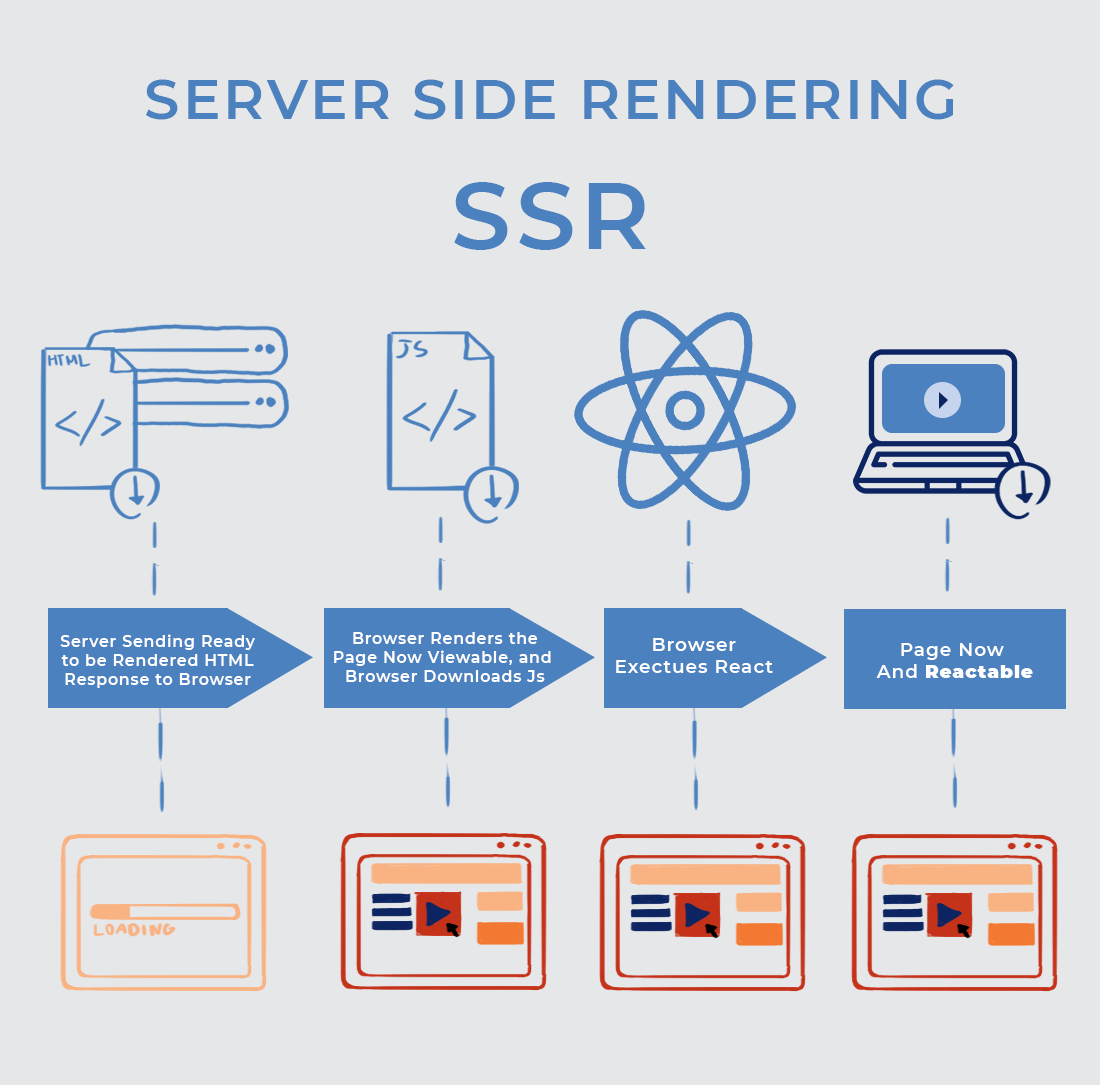
SSR 運作原理 — 圖片來源 Krusche Company⎘
為了在 Nginx 上運行 SSR 的應用程式,方法要有所改變,必須要啟用 Node.js 作為 Server 來渲染 HTML,再透過設定 Nginx 中的 default.conf 來處理 client request。這代表我們要啟動兩個 Container 讓它們通訊,此時就要用到 docker compose。而這樣做還能利用 Nginx 的緩存機制減輕 server loading。
Nginx 設定快取
首先要抓找 Nginx 的設定檔 default.conf ,因為操作都是在 Docker 下進行,所以要透過 cp 將 Container 內將需要的檔案取出才能進行修改。步驟大概是這樣:
docker pull nginx下載 Nginx 官方提供的 Image。docker run -it -dp 80:80 nginx啟動 Container。因為-d所以會背景執行且印出該 Container ID,將其複製下來。docker cp (nginx_container_id):/etc/nginx/conf.d/default.conf .將 Container 內的default.conf檔案複製到.路徑。
然後在 Next.js 專案目錄底下新增一個 /nginx 資料夾,將剛剛複製出來的 default.conf 放進去,接著開啟檔案修改裡面的內容。
在文件的最上方新增這行程式碼來配置快取設定:
proxy_cache_path /var/cache/nginx levels=1:2 keys_zone=MYCACHE:10m inactive=1d use_temp_path=off;
/var/cache/nginx指定存儲快取的檔案要存放在哪一個目錄。levels=1:2設置快取目錄的結構為二級目錄,因為預設快取檔案會放在同一個目錄下時,這樣會影響快取的效能。keys_zone=mycache:10m設定儲存區塊的來存放快取的 key 字串和可使用的記憶體大小。這裡是在共享記憶體中設定一塊名為「MYCACHE」的儲存區域,大小限制為 10 MB。1 MB 可以儲存 8000 個 key。inactive=1d未被訪問的快取保留時間,時間到就會被刪除。預設為 10 分鐘。use_temp_path=off避免 Nginx 先將快取檔案複製到臨時的存儲空間,而是將檔案直接寫入快取目錄。
為了運行 SSR 網站,還要運行 Node.js 的 Container 再將它設定成請求上游(upstream),作為讓 Nginx 請求的後端伺服器以得到需要的資源。然後告訴 Nginx 需要快取的檔案是執行 npm run build 所生成在 next/static 目錄底下的靜態檔案。整份 default.conf 文件看起來大概像這樣:
proxy_cache_path /var/cache/nginx levels=1:2 keys_zone=MYCACHE:10m inactive=1d use_temp_path=off; upstream app_upstream { server app:8080; } server { listen 80; listen [::]:80; server_name _; server_tokens off; proxy_http_version 1.1; proxy_set_header Upgrade $http_upgrade; proxy_set_header Connection 'upgrade'; proxy_set_header Host $host; proxy_cache_bypass $http_upgrade; location /_next/static { proxy_cache MYCACHE; proxy_pass http://app_upstream; } location /static { proxy_cache MYCACHE; proxy_ignore_headers Cache-Control; proxy_cache_valid 60m; proxy_pass http://app_upstream; } location / { proxy_pass http://app_upstream; } }
這邊大致上做的事情是透過新增 location 告訴 Nginx 將快取放在我們命名為 MYCACHE 的儲存區塊,要快取的目標檔案是由 Next.js 產生的所有檔案(包含靜態資源),同時設定了 60 分鐘的快取時間。
Nginx 的 Dockerfile
為了讓 Nginx 與 Node.js 透過 Docker 連線,要先產生 Nginx 的 Image,因此要替它寫 Dockerfile。在 /nginx 目錄底下新增 Dockerfile 寫入以下內容:
FROM nginx:alpine RUN rm /etc/nginx/conf.d/* COPY ./default.conf /etc/nginx/conf.d/ EXPOSE 80
這段程式碼做的事情是將 Nginx Image 內 /etc/nginx/conf.d 目錄下的檔案全部刪除,然後把我們剛剛寫好的 .default.conf 放進去,這樣 Nginx 就能吃到快取設定。
修改 Next.js 的 Dockerfile
打開先前在根目錄底下輸出靜態檔案放上 Nginx 的 Dockerfile,這次改成最後會啟動 Node server 的版本:
FROM node:alpine AS deps RUN apk add --no-cache libc6-compat WORKDIR /app COPY package*.json ./ RUN npm ci FROM node:alpine AS builder WORKDIR /app COPY /app/node_modules ./node_modules COPY . . RUN npm run build FROM node:alpine AS runner WORKDIR /app ENV NODE_ENV production COPY /app/public ./public COPY /app/.next/standalone ./ COPY /app/.next/static ./.next/static USER app EXPOSE 8080 ENV PORT 8080 CMD ["node", "server.js"]
基本上與先前的版本大同小異,只是這次在 builder 階段不執行 npm run export 輸出靜態檔案到 /out 的資料夾,而是直接從 /.next 複製到 runner 階段,且 runner 階段改用 Node.js,並指定 port 號為 8080,最後使用 CDM 將 server 運行起來。
利用 docker compose 啟用多個 Container
最後就是要同時啟動 Nginx 與 Node.js 兩個 Container,這裡最好使用 docker compose 來做多容器的管理。
回到專案的根目錄中新增一個 docker-compose.yml:
version: "3.9" services: app: build: ./ nginx: build: ./nginx ports: - "8080:80"
設定很單純只是啟動兩個 Container,分別命名為 app 及 nginx,不指定啟動的 Image,而是讓 app 從根目錄 build,nginx 從 /nginx 的目錄 build。
這裡要特別注意命名。Docker compose 會自動預設一個 network,將 services 啟動的多個 Container 加進去,達到共享網路的效果。換句話說,該 network 上的 Container 可以透過與 Container Name 相同的 hostname 互相連接(reachable)。
Container Name 可以隨意更動,但是在我們的範例中,nginx/default.conf 文件內設定的 upstream 名稱為 app,因此在撰寫 YMAL 檔案時應用程式的 Container Name 就必須寫 app ,Nginx 才能透過 Docker compose 的 network 找到指定的 hostname 做連線。
注意只有 nginx 有設定對外連線的 port 號為 8080,原因是我們希望所有要訪問 app 的連線都必須透過 nginx 的代理才行,而 nginx 是利用 Docker compose 的網路功能找到 app。
最後啟動 Container,在專案根目錄的控制台輸入指令 docker compose up -d 執行 build 與 run。
現在可以在瀏覽器輸入 [http://localhost:8080](http://localhost:8080) 並查看結果,SSR 頁面也能放上 Nginx 執行了!
因為我們沒有在 YMAL 檔案中指定 Image,所以要重新 build 並執行可以下這個指令:
docker-compose up --build
結語
透過 Nginx 快取,可以將第一次請求結果的靜態文件保存在 client,比起每次都訪問 Node.js 做出一樣的回應,快取伺服器可以會代替我們回應,利用 Nginx 提供更有效地服務。
如果想要測試快取效果,也可以添加 X-Cache-Status 到 /nginx/default.conf 檔案中觀察結果,都沒問題的話,接下來就能部署到生產環境上囉,只是記得到時候要刪掉 X-Cache-Status 就行了。